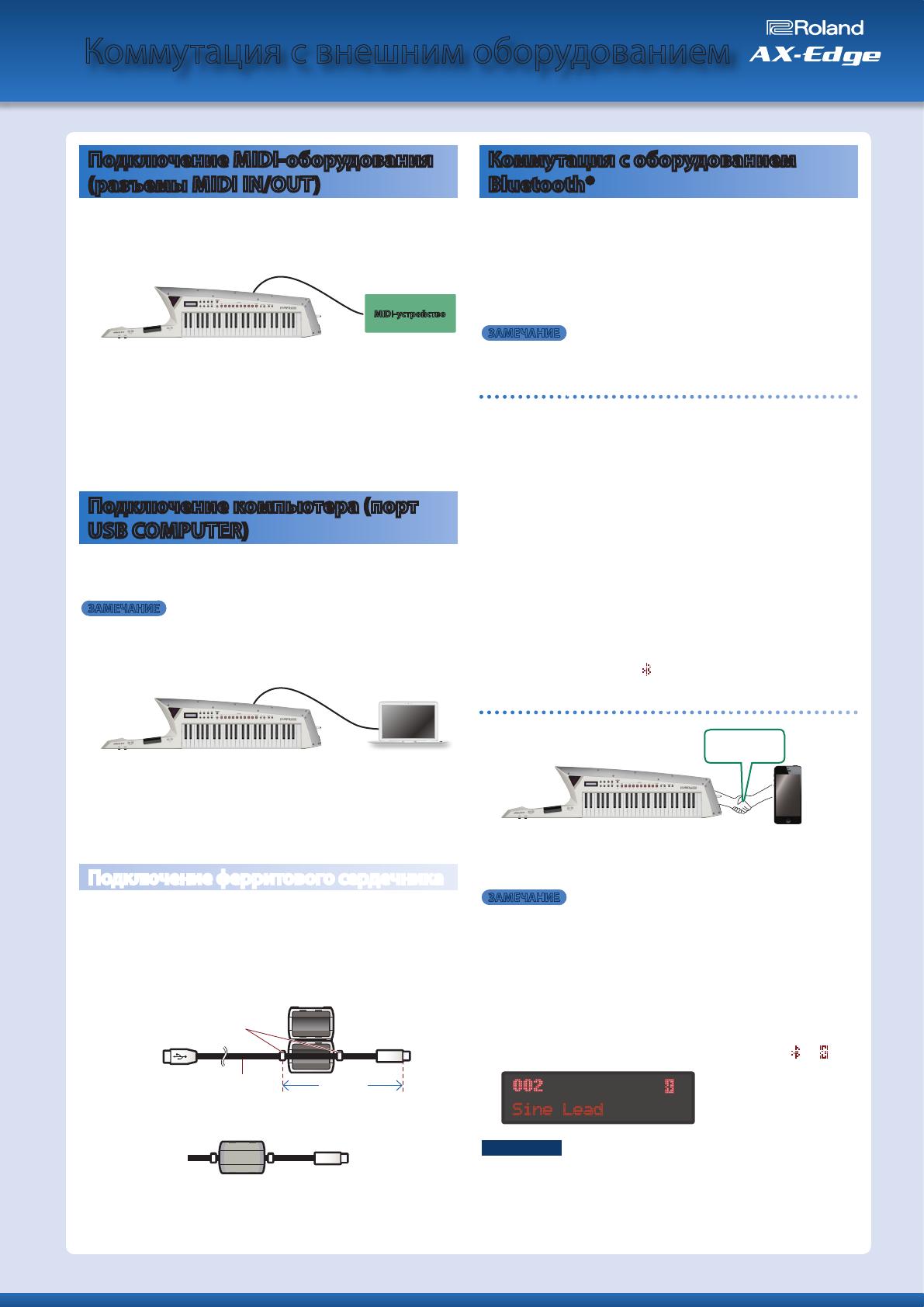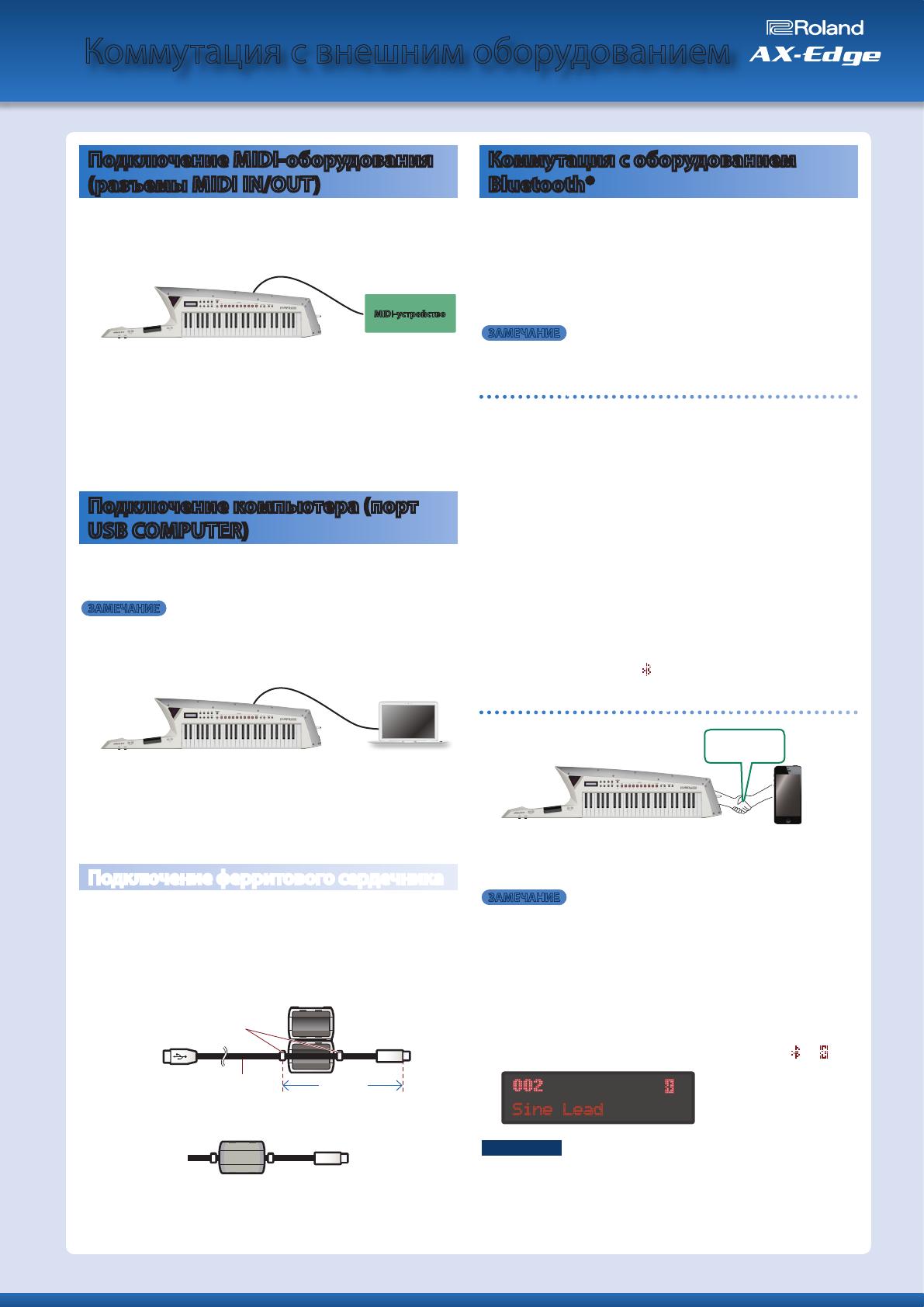
Коммутация с внешним оборудованием
Подключение MIDI-оборудования
(разъемы MIDI IN/OUT)
Если скоммутировать AX-Edge с внешним MIDI-оборудованием,
можно будет передавать и принимать данные исполнения (MIDI-со-
общения), чтобы одно устройство управляло другим и наоборот
MIDI OUT MIDI IN
MIDI-устройство
&
Подробнее вопросы определения настроек, регулиру-
ющих прием и передачу данных исполнения, описаны в
руководстве"Описание параметров".
&
Подробная информация о том, какие MIDI-сообщения
могут приниматься и передаваться, приводится в
руководстве "Работа с MIDI".
&
Для управления внешними устройствами по MIDI ознакомь-
тесь с информацией, приведенной в разделе “Использова-
ние AX-Edge в качестве мастер-клавиатуры” (стр. 15).
Подключение компьютера (порт
USB COMPUTER)
AX-Egde поддерживает обмен MIDI-сообщениями с компьюте-
ром через порт USB. При подключении AX-Edge к компьютеру
устанавливать драйвер не требуется.
ЗАМЕЧАНИЕ
5
AX-Edge не поддерживает передачу аудиоданных через порт USB.
5
Подробная информация о требованиях к компьютеру и поддерживаемых
операционных системах находится на веб-сайте компании Roland.
USB COMPUTER Порт USB
&
Подробная информация о том, какие MIDI-сообщения
могут приниматься и передаваться, приводится в
руководстве "Работа с MIDI".
&
Для управления внешними устройствами по MIDI ознакомь-
тесь с информацией, приведенной в разделе “Использова-
ние AX-Edge в качестве мастер-клавиатуры” (стр. 15).
Подключение ферритового сердечника
При подключении AX-Edge к компьютеру с помощью USB-кабеля необхо-
димо использовать ферритовый сердечник из комплекта поставки. Это
делается для подавления электромагнитных помех, не снимайте его.
1.
Установите на USB-кабель ферритовый сердечник.
Ферритовый сердечник
Кабель USB
Кольцо для закрепления сердечника
10 см
2.
Сжимайте половинки до щелчка, чтобы скрепить их.
* Будьте внимательны, не прищемите пальцы, устанавливая
ферритовый сердечник.
* Не повредите кабель, слишком сильно зажав его ферритовым
сердечником.
Коммутация с оборудованием
Bluetooth®
Реализованная в AX-Edge функция Bluetooth позволяет под-
ключать инструмент к мобильному оборудованию, например,
смартфону или планшету (далее — "мобильные устройства") и
обмениваться с ними MIDI-данными.
Для редактирования настроек AX-Edge можно использовать специали-
зированное приложение AX-Edge Editor для смартфона (Android/iOS).
Кроме АX-Edge Editor, можно устанавливать связь с другими прило-
жениями, поддерживающими обмен MIDI-данными по Bluetooth.
ЗАМЕЧАНИЕ
AX-Edge не поддерживает передачу аудиоданных по Bluetooth.
Включение функции Bluetooth
Для подключения AX-Edge к мобильному устройству включите
функцию Bluetooth на AX-Edge.
1.
Нажмите на кнопку [MENU/WRITE].
2.
Курсорными кнопками [
K
] [
J
] выберите “SYSTEM”, а
затем нажмите на кнопку [ENTER].
3.
Курсорными кнопками [
K
] [
J
] выберите “Bluetooth",
затем с помощью кнопок [–] [+] установите значение
параметра в "ON".
4.
Чтобы сохранить настройки, выполните команду
System Write.
&
“Сохранение системных настроек (System Write)” (стр. 20)
5.
Нажмите несколько раз на кнопку [EXIT], чтобы
вернуться на экран верхнего уровня.
В правом верхнем углу экрана верхнего уровня появится
пиктограмма Bluetooth ( ).
Подключение к мобильному устройству
Сопряжение
1.
Расположите AX-Edge рядом с мобильным
устройством, с которым необходимо наладить связь.
ЗАМЕЧАНИЕ
Если используется несколько AX-Edge, включайте питание только
того устройства, с которым будет производиться сопряжение
(выключите питание остальных инструментов AX-Edge).
2.
Включите функцию Bluetooth на мобильном устройстве.
3.
В программном приложении мобильного устройства
(например, X-Edge Editor) настройте связь
(сопряжение) с AX-Edge.
После завершения сопряжения в правом верхнем углу экрана верх-
него уровня AX-Edge подсветится пиктограмма Bluetooth (
0
).
Sine Lead
ВНИМАНИЕ
Не прикасайтесь к надписи “AX-Edge” в установках Bluetooth
мобильного устройства. Соединение должно устанавливаться
в используемом программном приложении. Для получения
подробной информации обращайтесь к руководству пользователя по
программному приложению, установленному в мобильное устройство.
17
Руководство пользователя